
- Programul de alcool
- Configuram aplicatia
- Crearea unei imagini iso
Programul de alcool
Alcoolul este unul dintre cele mai populare programe care va lansa orice imagine. Un astfel de program poate fi util în diverse situații. Aceasta este o modalitate obișnuită de a transfera o copie a jocurilor, filmelor, albumelor muzicale.
După ce pornește programul de instalare, Alcohol vă va cere să reporniți computerul. Suntem de acord cu oferta. După repornire, instalarea continuă. Selectați o limbă din lista celor sugerate. Încercăm să lansăm programul. Va apărea un mesaj care spune că unitățile virtuale sunt inițializate, că sunt instalate unități virtuale, apoi se va deschide fereastra principală. În stânga este meniul principal de operațiuni. Mai jos este o listă a tuturor unităților instalate, atât fizice, cât și virtuale.
Configuram aplicatia
În continuare, trecem la setările programului. În panoul principal găsim meniul „Service”. Din aceasta, accesați „Setări”. În continuare, se va deschide o nouă fereastră cu setări. În stânga găsim secțiunea „Disc virtual”, aici setăm cantitatea necesară.
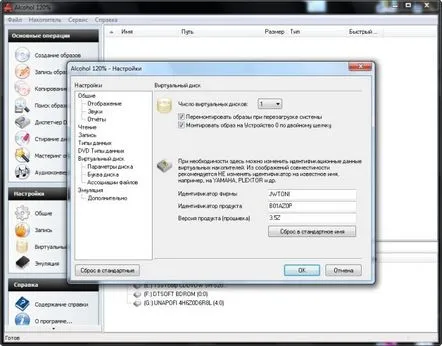
O unitate virtuală este oarecum similară cu o unitate CD-ROM obișnuită. Într-o unitate reală, deschidem tava pentru a încărca discul, îl închidem, apoi începe să citească informațiile de pe acesta. Facem același lucru doar cu o unitate virtualăindica unde se află imaginea discului, începe să citească informațiile de pe aceasta.
În continuare, în secțiunea „disc virtual”, găsim meniul „Asocieri fișiere”. Aici marchem toate elementele cu bifă și pur și simplu apăsăm butonul „Selectează tot”. Faceți clic pe „ok” pentru a salva setările. După aceea, orice fișier iso va fi asociat cu Alcohol și deschis cu ajutorul acestuia.
Acum puteți monta imaginea. Prima modalitate este direct în program. Accesați meniul „Fișier” prin panoul principal. Selectați „Deschidere”. În fereastră, căutați fișierul dorit pe computer. Acum va fi adăugat la program, vă puteți referi la el oricând. Facem clic cu butonul din dreapta al mouse-ului, selectăm „Montare pe dispozitiv”. Puteți demonta iso-ul în același mod.
Puteți monta imaginea direct din Windows Explorer. Găsim folderul de pe computer în care este stocat fișierul dorit, facem clic pe el cu butonul drept al mouse-ului, selectăm „Montare imagine”. acum poate fi rulat. Puteți demonta iso-ul exact în același mod din explorator.
Crearea unei imagini iso
Programul Alcohol nu poate doar lansa iso, ci și îl poate crea. Acest lucru poate fi necesar dacă nu este posibil să faceți o copie a discului original. Sau în cazul în care este mai convenabil să transferați imaginea iso prin Internet decât să trimiteți o copie a discului prin poștă.
Pentru a crea o imagine nouă, deschideți Alcool. Prin panoul principal, selectați meniul „Fișier”, accesați „Creați imagini”. Se va deschide o fereastră de creare. Mai jos este o fereastră cu o listă de unități disponibile. Selectăm unitatea în care se află discul pentru copiere. Mai jos este fereastra de selectare a vitezei. Este indicat să alegeți minimul. Acest lucru vă va scuti de erorile de înregistrare. În partea de jos, în „Opțiuni de citire”, selectează folderul în care vrei să salvezi fișierul, aiciselectați formatul dorit, apăsați „Start”. După un timp, iso-ul nostru va apărea în folderul selectat.
Programul este distribuit în două versiuni: Alcohol 120% și Alcohol 52%. Ambele versiuni sunt gratuite pentru uz casnic. Alcoolul 52% este mai simplu. Are un număr mai mic de unități virtuale disponibile pentru creare și nu are capacitatea de a scrie pe un disc.
